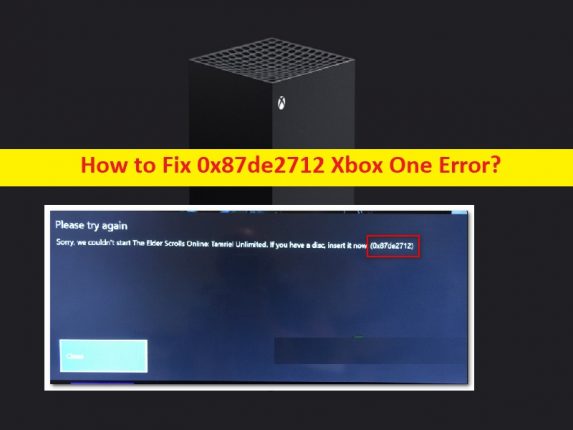
「0x87de2712 Xbox One エラー」とは何ですか?
Xbox One コンソールでゲームを起動またはプレイしているときに 0x87de2712 Xbox One エラーが発生し、修正方法を探している場合は、解決策の正しい場所にいます.問題を解決するための簡単な手順/方法が案内されます。議論を始めましょう。
「0x87de2712 Xbox One エラー」:
Xbox One 本体のエラー コード 0x87de2712 は、通常、ゲームを起動してプレイするときに表示されます。この問題は、何らかの理由で Xbox One 本体でゲームを起動してプレイできないことを示しています。このタイプの問題は、Xbox One 本体自体の一時的な問題が原因で発生することがあります。コンソールを再起動/再起動するだけで一時的な問題を修正し、問題の解決に役立つかどうかを確認できます.
この問題は、Xbox サーバー自体の問題、ネットワーク接続の問題、ネットワーク モードの問題、MAC アドレスの問題、およびその他の問題が原因で発生する可能性があります。 Xboxサーバーの問題はあなたの手に負えませんので、Xboxサーバーの問題が原因で発生した問題を調査する場合は、サーバーの問題が解決するまで待つ必要があります.サーバーが問題ないことを調査した場合は、ガイドラインに従って修正できます。解決に向かいましょう。
0x87de2712 Xbox One エラーを修正する方法?
方法 1: Xbox サーバーの状態を確認する

この問題は、Xbox サーバー自体の問題が原因で発生する可能性があります。 Xbox サーバーが正常に動作していることを確認してください。
ステップ 1: ブラウザーで「https://support.xbox.com/en-US/xbox-live-status?xr=shellnav」ページを開きます
ステップ 2: [ゲームとゲーム] オプションをクリックし、問題の影響を受けている、またはダウンしている [ゲーム] を確認します。サーバーの問題があることを調査する場合は、サーバーの問題が解決されるまで待つ必要があります。
方法 2: Xbox One 本体を再起動する
この問題は、Xbox One 本体の一時的な問題が原因で発生する可能性があります。コンソールを再起動することで問題を解決し、それが機能するかどうかを確認できます.
ステップ 1: コントローラーの「Xbox」ボタンを数秒間押して「Power Center」を開きます
ステップ 2: 「コンソールの再起動」オプションを選択して確認します。完了したら、問題が解決したかどうかを確認します。
方法 3: Xbox アカウントからログアウトし、再度ログインする
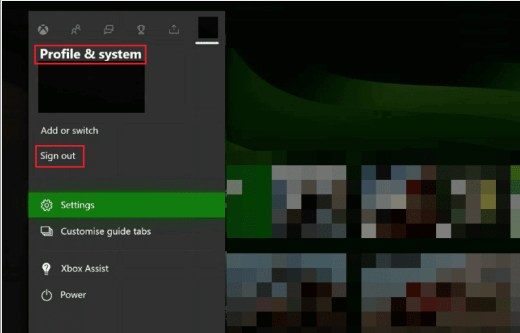
この問題を解決する別の方法は、Xbox アカウントからログアウトしてから再度ログインすることです。
ステップ 1: Xbox One 本体で、[プロフィールとシステム] をクリックし、[サインアウト] を選択します。
ステップ 2: アカウントに再度サインインし、問題が解決したかどうかを確認します。
方法 4: ネットワーク接続のトラブルシューティング
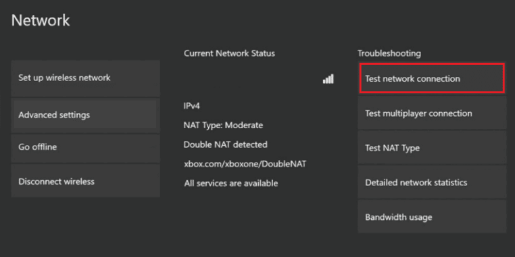
この問題は、ネットワーク接続の問題が原因で発生する可能性があります。以下の手順を使用して、ネットワーク接続のトラブルシューティングを行うことができます。
ステップ 1: コントローラーの「Xbox」ボタンを押してガイド メニューを開きます
ステップ 2: [プロファイルとシステム > 設定] を選択します。
ステップ 3: [一般] タブで [ネットワーク設定] を開き、トラブルシューティング メニューで [ネットワーク接続のテスト] を選択します。
ステップ 4: 完了したら、問題の解決に役立つかどうかを確認します。
方法 5: Xbox One でネットワーク モードを変更する

コンソールでネットワーク モードを変更することで、問題の解決を試みることができます。
ステップ 1: コンソールで、[プロファイルとシステム] > [設定] に移動します。
ステップ 2: [一般] セクションで、[ネットワーク設定] を選択します。
ステップ 3: [ネットワーク] ウィンドウで [オフラインにする] オプションを選択し、コンソールを再起動して変更を確認し、問題が解決したかどうかを確認します。
方法 6: 代替 MAC アドレスをクリアする
MAC アドレスをクリアすると、手動でコンソールの電源を切るゲストワークを削除するために問題を解決できます。
ステップ 1: コンソールの [ネットワーク設定] に移動し、[詳細設定] を選択します
ステップ 2: [代替 MAC アドレス] オプションを選択し、メニューから [クリア] をクリックして、コンソールを再起動し、問題が解決したかどうかを確認します。
方法 7: Xbox 本体の電源を入れ直す
問題が解決しない場合は、コンソールの電源を入れ直して問題の解決を試みることができます。
ステップ 1: 本体の「Xbox」ボタンを約 10 秒間押し続けます
ステップ 2: コンソールに接続されているケーブルを取り外し、しばらくしてから再度接続し、もう一度 [Xbox] ボタンを押して、問題が解決したかどうかを確認します。
結論
この記事が、0x87de2712 Xbox One エラーを簡単な方法で修正する方法についてお役に立てば幸いです。私たちの指示を読み、それに従うことができます。それで全部です。ご意見やご質問がございましたら、下のコメント ボックスにご記入ください。